
準備したファイルを取り込む前に、金融機関情報を設定します。
手順
| 1. | ナビゲーションバーの分類[メニュー]から、[ツール]→[銀行明細取込]をクリックします。 |
| 2. | コマンドバーの[金融機関設定]ボタンをクリックします。 |
| 3. | [金融機関設定]ダイアログのコマンドバーにある[新規]ボタンをクリックします。 |
| 4. | 金融機関情報を入力します。 |

[金融機関名][支店名][勘定科目]は必ず入力してください。
メモ:金融機関情報とは
仕訳作成で必要な金融機関の情報(名称や支店名、口座番号など)と、科目の関連付け情報のことです。
ここで関連付けられた科目は、作成された仕訳の自分方科目(詳細)になります。
| 5. | [OK]ボタンをクリックします。 |
●[金融機関設定]ダイアログ
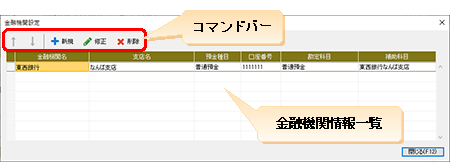
●コマンドバー
|
ボタン |
概要 |
|
[↑](上へ移動) [↓](下へ移動) |
一覧で、選択中の金融機関情報の表示位置を1行上または下に移動します。 |
|
[新規] |
クリックすると、金融機関情報の新規作成ダイアログが表示されます。 |
|
[修正] |
クリックすると、金融機関情報の修正ダイアログが表示されます。 |
|
[削除] |
クリックすると、選択中の金融機関情報を削除します。 |
●金融機関情報一覧
|
項目 |
概要 |
|
(行セレクタ) |
クリックすると行を選択できます。ドラッグすると、複数の行を選択できます。[Ctrl]キーを押しながらクリックすると、離れた行を複数選択できます。 |
|
[金融機関名] |
新規作成ダイアログで入力された金融機関名が表示されます。 |
|
[支店名] |
新規作成ダイアログで入力された支店名が表示されます。 |
|
[預金種目] |
新規作成ダイアログで選択された預金種目が表示されます。「普通預金」「当座預金」「納税準備預金」「貯蓄預金」があります。 |
|
[口座番号] |
新規作成ダイアログで入力された口座番号が表示されます。 |
|
[勘定科目] |
新規作成ダイアログで選択された勘定科目が表示されます。 |
|
[補助科目] |
新規作成ダイアログで選択された補助科目が表示されます。 |
登録済みの情報の修正は、[金融機関設定]ダイアログの一覧で直接修正するか、コマンドバーの[修正]ボタンをクリックすると表示される修正ダイアログで行います。